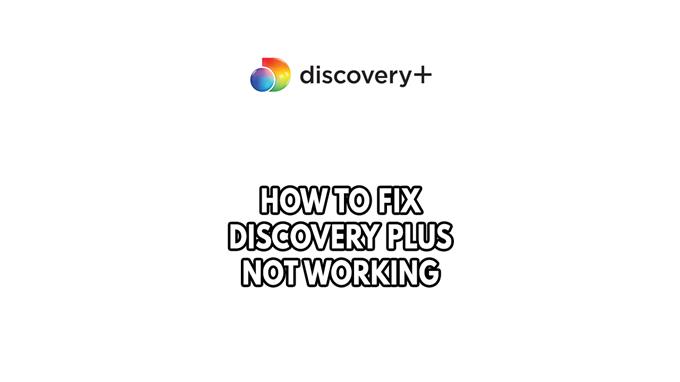Bereidt u Discovery en werkt u niet op uw smart -tv, streamingapparaat of internetbrowser? Verschillende factoren kunnen dit probleem veroorzaken, zoals connectiviteitsproblemen met uw internetverbinding, streaming -servicestoringen en softwareproblemen, om er maar een paar te noemen. Om Discovery Plus niet te werken, moet u een reeks stappen voor probleemoplossing uitvoeren.
Discovery Plus is een streamingplatform dat eigendom is van Warner Bros. Discovery. De service is voornamelijk gericht op feitelijke programmering die is ontleend aan de archieven van de primaire kanaalmerken van Discovery, evenals originele series en andere verworven inhoud. Het beste echte entertainment is alleen beschikbaar op dit streamingplatform. Je kunt al je favoriete kanalen vinden, zoals HGTV, Food Network, TLC, ID, Own, Animal Planet, Discovery Channel en persoonlijkheden, evenals unieke originele inhoud. Je kunt hier vinden wat je hier leuk vindt.
Discovery Plus niet werken? Hier leest u hoe u het probleem van de streaming -services kunt oplossen


Een van de problemen die gebruikers kunnen tegenkomen, is Discovery en werken niet. Dit kan een frustrerende ervaring zijn, vooral als je gewoon je favoriete shows wilt bekijken.
Hier leest u hoe u Discovery Plus kunt repareren en niet werkt op Smart TV, Streaming Device of Internet Browser.
Fix #1 Controleer de internetsnelheid van internetverbinding
Discovery Plus vereist een internetverbinding om normaal te werken omdat het een streamingservice is. De Discovery Plus werkt mogelijk niet als uw internetverbinding intermitterend is of uw internetsnelheid traag is.
Het controleren van uw verbindingssnelheid is wat u eerst moet doen.
internetverbinding controleren
Stap 1: Open uw browser op uw computer. Kies elke gewenste internetbrowser die u wilt.
Stap 2: Typ Speedtest.net om uw internetsnelheid te controleren. Snelheidstestsite is een van de meest populaire webtools om uw verbindingssnelheid te controleren.
Stap 3: Druk op de knop Go. Als u op Go -knop drukt, wordt de snelheidstest gestart.
Stap 4: Wacht tot de resultaten van de snelheidstest worden voltooid. Ontdek hoe snel uw download- en uploadsnelheid is.
Uw verbindingssnelheidsresultaten moeten overeenkomen met uw abonnementsplan van uw internetprovider of ISP.
0,5 Mbps is vereist voor Discovery Plus, hoewel 1,5 Mbps de voorkeur heeft. Voor SD -resolutievideo’s suggereert dit dat 2,5 Mbps, terwijl voor HD het suggereert dat 4 Mbps.
Gebruikers die Discovery Plus willen streamen, moeten goed internet hebben. U kunt uw netwerkapparaat of Wi-Fi opnieuw opstarten om te bepalen of langzame, intermitterende of geen verbinding de oorzaak is van een apparaatprobleem. Als u problemen ondervindt met Discovery Plus, wordt een netwerkreset of een vermogenscyclus van netwerkapparaten geadviseerd om streamingproblemen op te lossen.
Stap 1: Koppel de netsnoeren los van de stroomaansluiting op uw modem en router.
Stap 2: Sluit uw modem en router na een minuut opnieuw aan op de voeding en schakel de apparaten in.
Stap 3: Wacht tot de lichten weer aankomen.
Om een stabiel netwerksignaal te hebben. U kunt deze stappen doen:
Stap 1: Probeer tijdens het gebruik van Discovery Plus alle andere apparaten die zijn verbonden met de Wi-Fi-router los te koppelen. Hierdoor kan de gadget de maximale hoeveelheid bandbreedte gebruiken.
Stap 2: Breng de gadget of televisie dichter bij de router. Hierdoor kan de gadget een aanzienlijk sterkere Wi-Fi-ontvangst ontvangen.
Stap 3: Als u een dual-band router hebt, probeer het streamingapparaat te verbinden met het 5GHz-kanaal in plaats van de 2,4 GHz-band.
U kunt ook een bekabelde verbinding gebruiken als uw Smart TV en streamingapparaat een Ethernet -poort heeft. Bedrade verbinding is stabieler dan een draadloze verbinding.
Fix #2 Controleer Discovery Plus Server
U kunt Discovery Plus niet gebruiken op al uw apparaten als er een serverstoring is. U kunt foutmeldingen zien of vast komen te zitten in een geladen draaiende cirkel. Ga naar DownDetector om te zien of het probleem dat u heeft, wordt veroorzaakt door een storing. Als Discovery Plus op dit moment niet werkt vanwege een storing, wacht dan tot ze het probleem aan hun kant oplossen. U kunt het programma op uw Smart TV of andere streamingbron bekijken zodra Discovery Plus het probleem heeft opgelost.
Fix #3 Power Cycle uw smart tv of ander apparaat voor streaming
Een andere optie is om uw smart -tv te cyclus te cyclus. Om het probleem van Discovery Plus op te lossen, wordt geadviseerd om uw smart -tv te resetten, deze van de muur los te koppelen en vervolgens aan te schakelen.
Power Cycling LG TV
Stap 1: Verwijder de kabel van het netsnoer uit de achterkant van de televisie of uit de stroomuitgang, afhankelijk van wat handiger is.
Stap 2: Houd de aan / uit-knop 3-5 seconden ingedrukt.
Stap 3: Sluit het netsnoer aan op de tv en schakel het in.
Fix #4 Update Discovery Plus App
Door uw Discovery Plus -app op uw Smart TV of netwerkapparaat bij te werken, wordt ook het probleem dat u tegenkomt, oplossen. Dit is waarschijnlijk de oorzaak van een verouderde app. De nieuwste versie van Discovery Plus -app bevat een aantal verbeteringen en bugfixes, waaronder die voor problemen waarbij dingen niet werkten.
de app bijwerken op uw smart -tv of een ander apparaat om te streamen
Stap 1: Toegang tot uw Smart TV App Store.
Stap 2: Typ Discovery Plus op het zoekbalkveld.
Stap 3: Selecteer het pictogram Discovery Plus APP.
Stap 4: Tik op de knop Update.
Stap 5: Wacht tot de app is voltooid.
Stap 6: Bericht Discovery Plus -app opnieuw.
fix #5 Clear Discovery Plus app -gegevens
Als uw ontdekking plus streaming -inhoud nog steeds niet werkt, is het waarschijnlijk dat een beschadigde app -cache dit probleem veroorzaakt. Voor streaming -apparaten of smart tv’s moet u de cache van de app wissen om de streamingproblemen en andere problemen op te lossen.
Cache -app wissen
Stap 1: Open uw Smart TV en ga naar het gedeelte Instellingen.
Stap 2: Ga naar apps en selecteer Discovery Plus.
Stap 3: Ga naar de opslag en klik op de optie Clear Data.
Stap 4: Ga terug naar huis, selecteer de Discovery Plus -app en controleer of deze werkt.
Fix #6 Wisbrowser Cache
Dit probleem kan worden veroorzaakt door een beschadigde cache- of cookiegegevens als u toegang hebt tot Discovery Plus -webpagina met behulp van uw webbrowser. Probeer de tijdelijke cache en gegevens van uw browser te wissen om te zien of dat het probleem oplost met Discovery en niet werkt.
Cache opruimen opruimen
Stap 1: Open Chrome.
Stap 2: Klik in de rechterbovenhoek op de drie puntpictogrammen.
Stap 3: Klik op Meer tools Wis op de browsegegevens.
Stap 4: Kies bovenaan een tijdsbereik Kies aller tijden om alles te verwijderen.
Stap 5: Vink de vakjes cookies en andere sitegegevens en cache -afbeeldingen en bestanden aan.
Stap 6: Klik op Gegevens wissen.
fix #7 Schakel VPN uit uit
Heeft u toegang tot internet met een VPN? Ondanks de potentiële voordelen kan dit invloed hebben op hoe uw apparaat verbinding maakt met de Discovery Plus -servers. Kijk of het probleem kan worden opgelost door de VPN uit te schakelen.
Fix #8 Controleer op regiobeperking
De Discovery Plus werkt alleen in bepaalde regio. Het is momenteel alleen beschikbaar om te streamen in de VS, Canada, Brazilië en delen van Azië en Europa.
Vanwege deze geo-herstel kunt u uw Discovery Plus-app niet gebruiken als u buiten deze gebieden bent.
Een VPN kan worden gebruikt om toegang te krijgen tot de geo-beperkte Discovery Plus als u dit absoluut buiten het servicegebied wilt doen.
fix #9 opnieuw installeren Discovery Plus App
Er is een mogelijkheid dat de Discovery Plus -app niet op uw tv of streaming -apparaat werkt, omdat deze is beschadigd. Om dit op te lossen, kunt u gewoon verwijderen en vervolgens de Discovery Plus -app opnieuw installeren.
Discovery Plus App opnieuw installeren
Stap 1: Open de tv en klik op de knop Menu/start op de afstandsbediening.
Stap 2: Ga naar de apps -optie.
Stap 3: Klik op Discovery Plus uit de lijst.
Stap 4: Verwijder de Discovery Plus -app.
Stap 5: Ga naar de tv -app store.
Stap 6: Zoek naar Discovery Plus en klik op Installeren.
vaak gestelde vragen
- Waarom werkt Discovery Plus niet?
Verschillende factoren kunnen dit probleem veroorzaken, zoals connectiviteitsproblemen, verbinding, serveruitval en softwareproblemen, om er maar een paar te noemen.
- Is ontdekking plus gratis met Amazon Prime?
Amazon Prime-abonnement omvat niet de Discovery Plus, alleen Prime-leden kunnen Discovery+ AD-ondersteunde ($ 4,99/maand) of advertentievrij ($ 6,99/maand) toevoegen.
- hoe krijg ik gratis ontdekking plus?
U moet lid zijn van Verizon’s onbeperkte, Go Unlimited, Beyond Unlimited, hierboven onbeperkt, meer onbeperkt doen of onbeperkte plannen starten om zes maanden ontdekking plus gratis te ontvangen.
- Hoe kan ik Discovery Plus op mijn tv bekijken?
De meeste smartphones, tablets, bureaubladbrowsers en verbonden apparaten, zoals Comcast Xfinity’s Roku, Apple TV, Android TV, Fire TV, Amazon Fire Smart TVS, Samsung Smart TVS en Amazon Fire TV’s, All Support Discovery Plus. U kunt het installeren via uw apparaat App Store of een APK -bestand van Discovery Plus hebben en op uw tv installeren.
- Is ontdekking plus het geld waard?
Ja, het is het geld waard en het maandelijkse abonnement is niet zo duur.